如何通过 USB 直接控制 SLM ——温度检测、相位图状态监测、LCOS 内存(X15223系列)
|
新产品X15213(面向学术用户)和X15223(面向产业用户)增加了USB控制功能,提供除了传统DVI接口之外的另外一种传输方式,可以使用户通过USB接口直接控制SLM,并且这种方式还增加了传统DVI接口所没有的功能,例如读取LCOS head和控制器的实时温度,读取当前调制的是哪张相位图,向SLM的内存中写入相位图(可以配合外触发功能使用,提高刷新频率,也可以不借助计算机直接用TTL信号控制相位图的切换)等功能。
|
|
准备工作:使用USB向SLM加载的相位图都是0-2π对应0-255的LUT曲线,实际情况波长不同、仪器型号不同,所对应的LUT曲线是不一样的,需要设置之后按照线性关系将相位图进行等效。这一步可以在MATLAB或SLMcontrol3.0软件中进行。
|

|
•·在MATLAB或其他第三方软件中,将相位图灰度值 0到255 按照线性关系等效为 0到value for 2pi. 需要到inspection sheet(小信封中纸质文件)相应的位置查询value for 2pi. (例如下图某台X15223-16L在532nm波长下的value for 2pi是212. 将原相位图中255灰度值变为212, 254灰度值变为254 x 212/255=211, 253灰度值变为253x212/255=210, 等等,0灰度值变为0.)
|
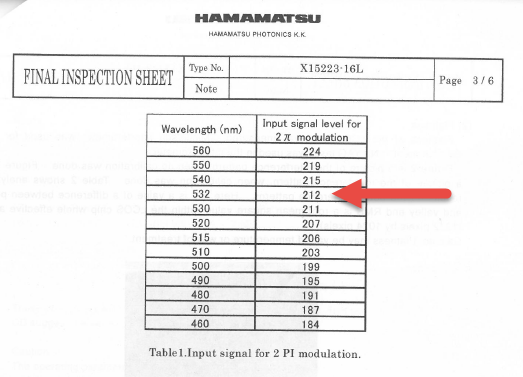
|
请参考X15223 instruction manual进行硬件的连接。将一根USB2.0数据线接在USB-B口上
|


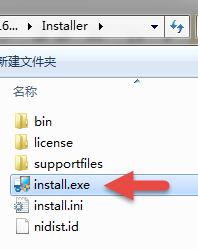
|
之后将USB线接到计算机的USB接口上,X15223为控制电路供电16V之后,计算机可以识别到USB。
|
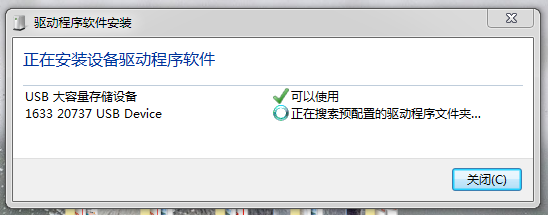
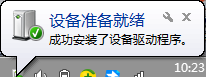

|
首先打开软件"LCOS-SLM_USB_Control_software"-"USB_SLMControl.exe"
|
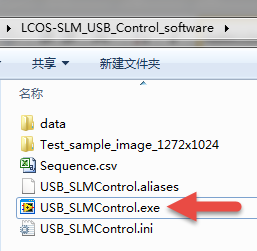
|
如果打开软件后,弹出下面的对话框,则表示USB没有正确连接,请检查USB连接。另外X13139/X11840/X13268系列不支持该软件,也会弹出此对话框。
|
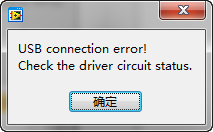
|
3.1 hardware status 检查和控制硬件状态功能
|
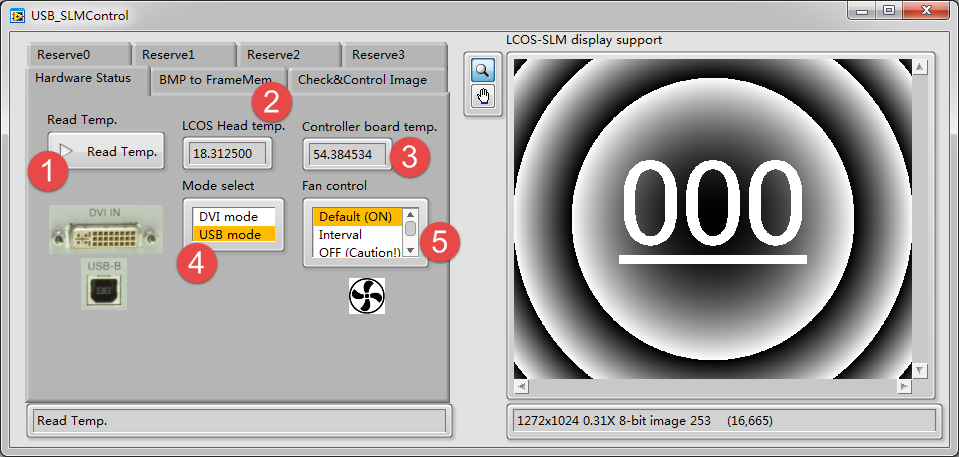
|
首先将位置4改为USB mode,软件会自动对SLM进行重启,请等待倒计时结束,此时不要进行任何操作!
|
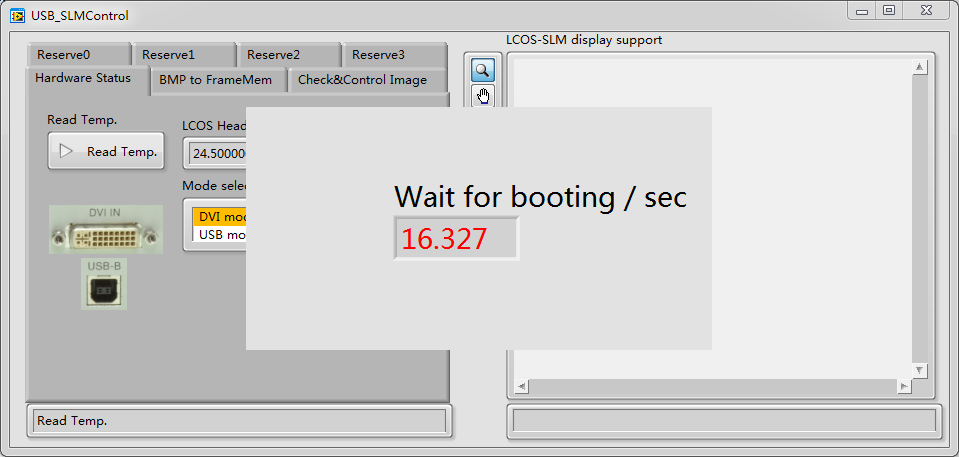
|
这时X15223的LED16(显示DVI连接错误)会停止闪烁。
|

|
(位置1)Read temp. 按钮可以读出LCOS head和控制器的温度,显示在2号和3号位置。
|
|
另:5号位置仅对X15213系列有效,X15223系列没有风扇,工业客户可以自行在热沉处添加。
|
|
3.2 BMP to FrameMem 将相位图写入SLM内存功能
|
|
将想要加载的相位图图片文件拖动到BMP file path框内,或者点击框右侧的打开文件夹按钮选择相位图。
|
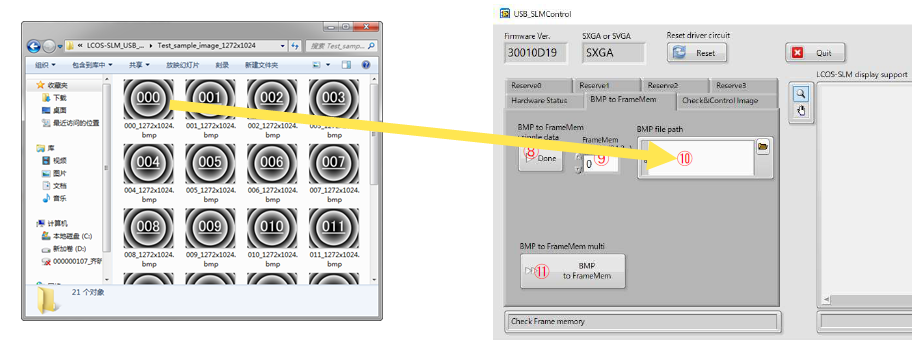
|
在FrameMem slot No.处输入图片储存的位置,分辨率为1272 x 1024的SLM位置范围为0到818,也就是SLM内存可以储存819张图片 (分辨率为792 x 600的SLM位置范围为0到2234,792x600系列已停产,该条说明仅针对老用户)。
|
|
点击Done按钮。每点一下Done按钮,LED18就亮一次。LED18亮起代表正在通过USB向SLM传输数据。
|
|
BMP to FrameMem按钮可以将多张图片一次性写入SLM内存,点击该按钮打开新窗口。
|
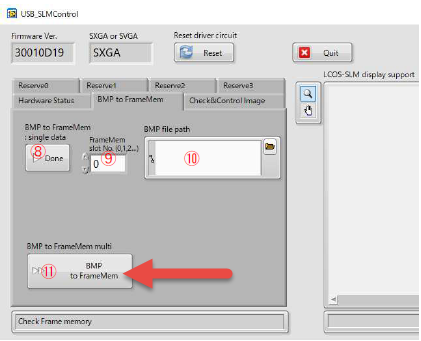
|
首先将想要写入的相位图所在文件夹拖入下图黄色箭头指示的位置。第一和第二级子文件夹中的图片会被选中,第三极子文件夹会被忽略。
|
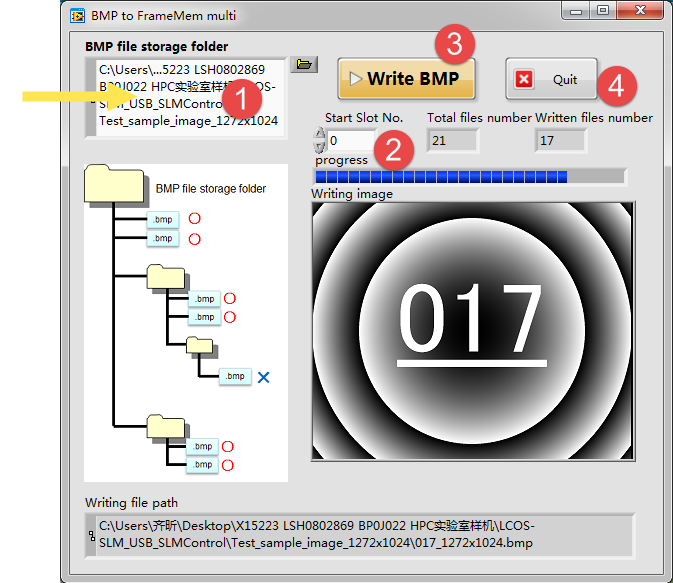
|
然后设置开始写入的内存位置序号,上图2号位置。(内存的位置对于每张图像一共有0到818个序号,例如要写入三张相位图,则开始写入的内存位置序号最大为816,这样三张图分别储存在816,817,818三个位置。开始写入的内存位置序号最小为0.)
|
|
点击Write BMP按钮(上图3号位置),开始写入,LED18亮起。写入完成后,LED18熄灭。
|
|
写入完成后,点击Quit按钮(上图4号位置),回到主窗口。
|
|
3.3 Check & Control Image 查看和控制加载到SLM上的相位图功能
|
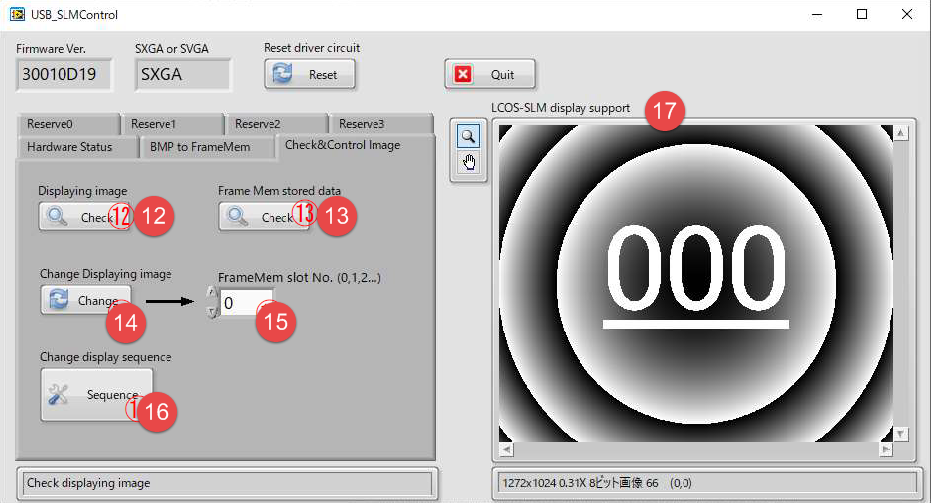
|
3.3.1 Displaying image检查当前调制的相位图
|
|
点击上图12号按钮,17号位置就会显示当前液晶上正在调制的相位图。
|
|
3.3.2 Frame Mem stored data, 13号按钮,检查当前内存储存的图片内容。
|

|
3.3.2.1 该功能可以同时查看六个内存位置(内存里一共有序号为0到818,共819个位置),首先在上图1号标签处输入想要查看的起始位置的序号。
|
|
3.3.2.2 点击上图2号标签按钮"Check",就会在上图3号标签位置显示六张相位图,表示这六个内存位置所储存的相位图都是哪些。
|
|
3.3.2.3 查看完成后,点击Quit按钮(上图4号标签)回到主界面。
|
|
3.3.3 Change Displaying image
|
|
该功能可以选择某个已经写入SLM内存的相位图,将其加载到LCOS上进行调制。在下图15号位置输入相位图的位置序号,然后点击"change"按钮(14号位置)。同时17号位置也会显示这张相位图。
|
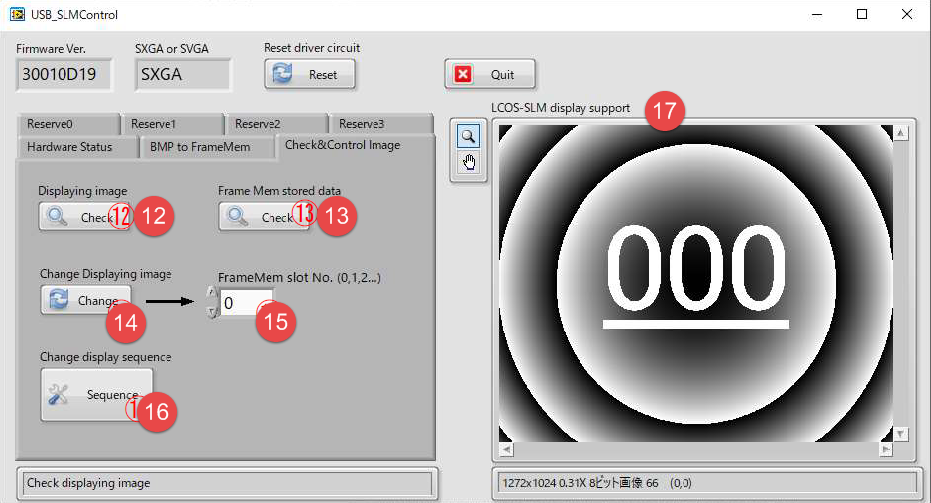
|
3.3.4 Change display sequence
|
|
点击"Sequence"按钮(上图16号位置),弹出新窗口。
|
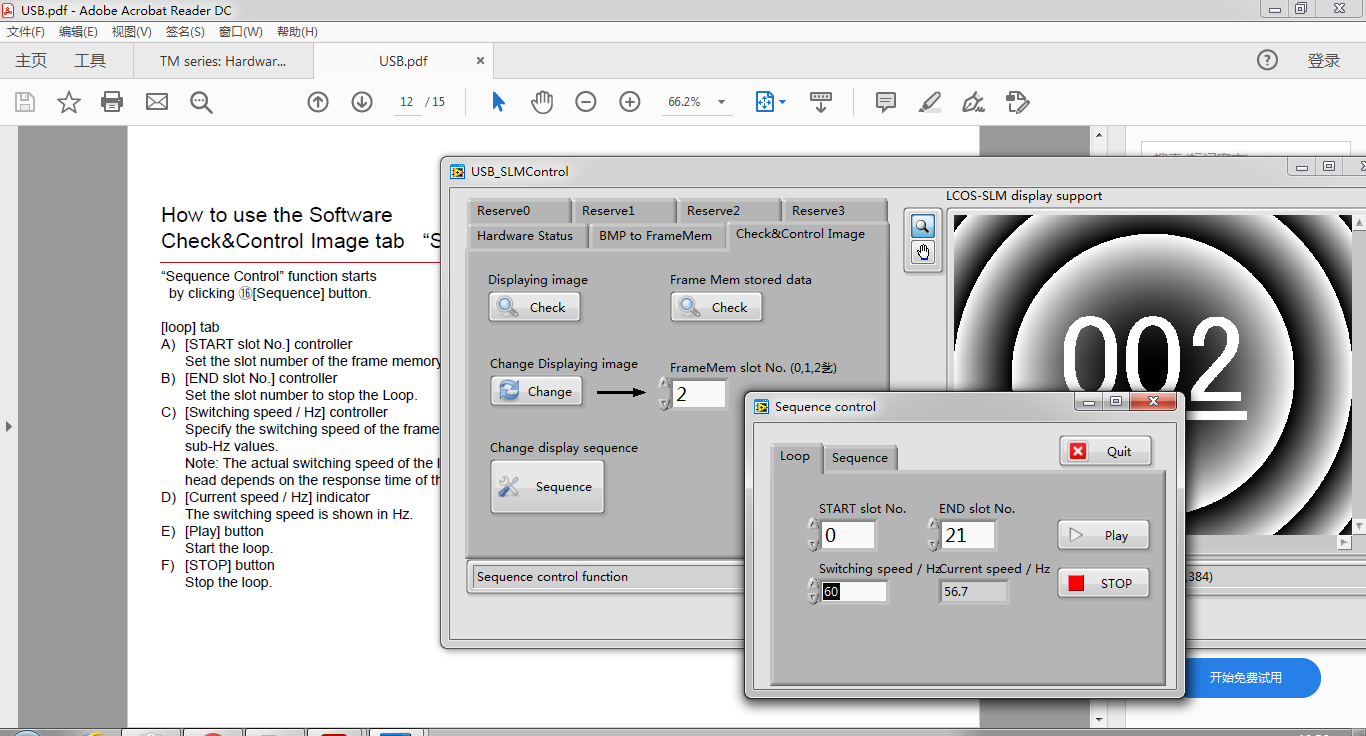
|
如上图,Loop标签下,可以设置某个位置区间内的图片循环加载到LCOS上。
|
|
例如想要循环加载内存中序号0到21这22张相位图,在"START slot No."输入"0",在"END slot No."输入"21". 在"Switching speed/Hz"处设置液晶的刷新速度。(速度受液晶厚度的限制以及相位调制深度的限制,0-2π各个型号的最高刷新频率请参考 http://share.hamamatsu.com.cn/specialDetail/797.html,如果相位图设计为0-π,调制速度可以提升约一倍。)在硬件刷新速度范围内,受计算机内存影响实际速度可能低于设置速度,"Current speed/Hz"处显示的是实际速度。设置好之后点击"Play"按钮。设置的相位图就会一直按照位置顺序循环加载,直到点击"STOP"按钮停止播放。
|
|
3.3.4.2 Sequence可变速度"循环"或"按列表顺序一次"加载相位图
|
|
USB软件文件夹中有一个名为的"Sequence.csv"表格文件,其中包含了所要加载的相位图在SLM内存中位置序号Slot No.和持续时间Duration time/msec. 在该文件中修改所需要的相位图位置和持续时间,然后保存并关闭该文件。
|
|
注意,持续时间Duration time/msec表示从PC上发送帧切换命令到执行下一个命令循环的等待时间。 根据PC的状态,可能会发生几毫秒的时滞。
|
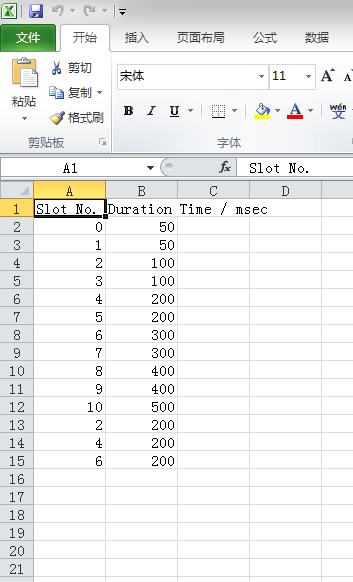
|
在Sequence标签页下,将"Sequence.csv"文件拖动到下图红色箭头所示"Sequence file path"位置。
|
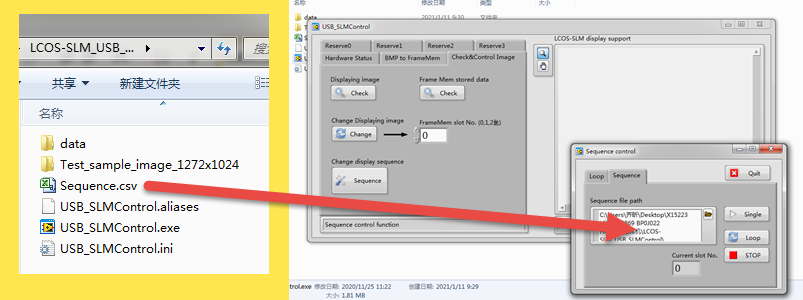
|
点击"Single"按钮,会按照表格的顺序加载一次相位图,点击"Loop"按钮会按照表格的顺序循环加载相位图,点击"STOP"停止加载。"Current slot No."中显示当前加载的相位图在SLM内存中的位置序号。
|
|
注意:退出软件前,请将Hardware Status下的模式Mode改为DVI模式,否则无法通过DVI连接SLM使用。
|
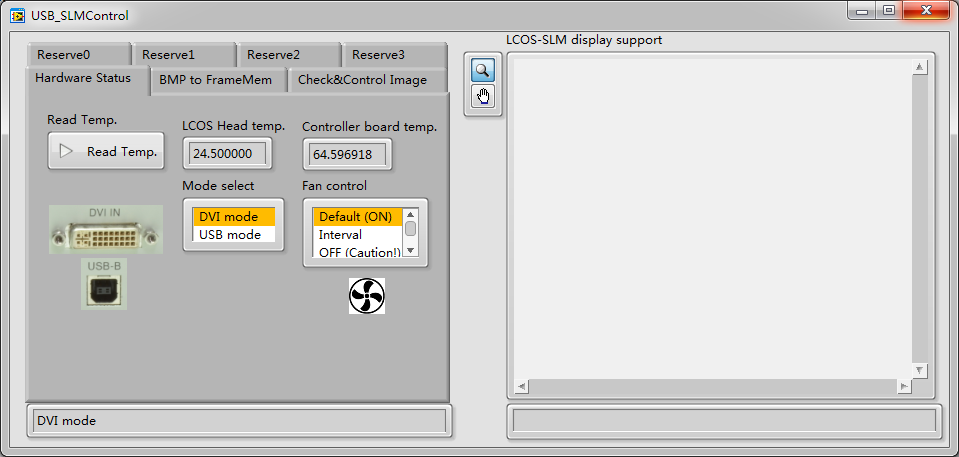
|
改变模式时,软件会自动重启SLM,请耐心等待倒计时完成。
|
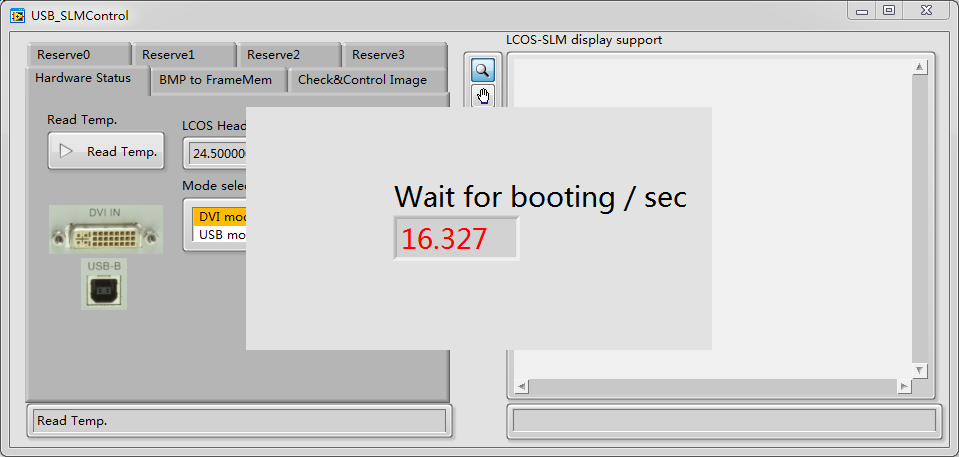
|
模式变为DVI后,LED16会闪烁,请见以下视频。
|
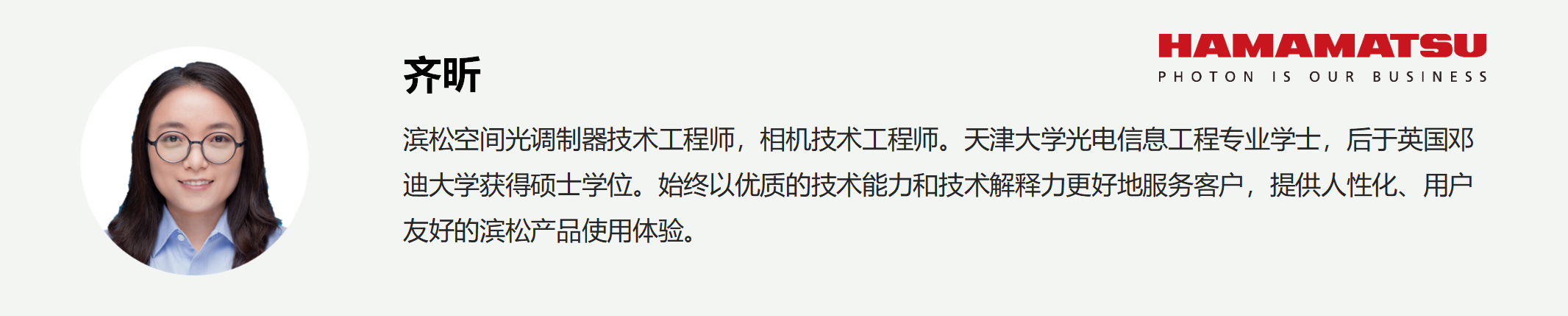
|
针对以上内容,如您有任何问题,欢迎联系我们
|
|

|